Đăng ký facebook trên máy tính là 1 cách khá đơn giản, dễ thực hiện. Cách này sẽ có các bước tiến hành hơi khác so với khi bạn đăng ký facebook trên điện thoại.

Bạn sẽ cần một địa chỉ Email để dang ky facebook
Bắt đầu lập nick facebook trên máy tính
Bước 1: Các bạn truy cập vào trang chủ facebook trên máy tính bằng link sau: https://www.facebook.com.
Vì truy cập Facebook trên máy tính hay bị chặn, vì vậy nếu bạn Click link trên mà không truy cập được thì bạn cần làm theo bài viết sau: Cách vào facebook khi bị chặn để vào được nhé!
Bước 2: Bạn quan sát trong hình bên dưới, phần Đăng ký, Nhiệm vụ của bạn là điền đẩy đủ thông tin vào Form đó. Bao gồm:
Họ tên, email, mật khẩu, ngày sinh, giới tính và click vào nút Đăng Ký
Nếu các bạn chưa có email thì hãy lập Email trước đã, Gmail hoặc Yahoo. Tài khoản Email bạn có thể đăng ký dễ dàng: Hướng dẫn đăng ký email Yahoo và Gmail
Hoặc bạn ngại tạo Email thì có thể dùng cách đăng ký Facebook trên điện thoại, dùng SĐT để xác nhận.
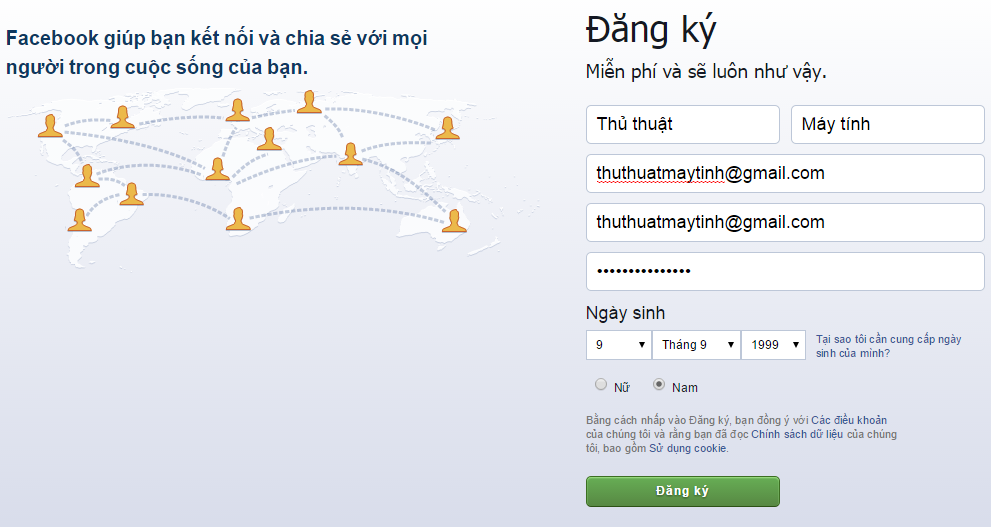
Bước 3: Sau khi nhấn nút Đăng ký rất to ở trên. Nếu các thông tin bạn điền đúng, Facebook sẽ yêu cầu bạn xác nhận thông qua Email. Bạn hãy truy cập vào địa chỉ mail của bạn để kiểm tra mail xác nhận của Facebook gửi. Thời gian gửi mail sẽ cực nhanh, bạn check sẽ thấy ngay nhé!
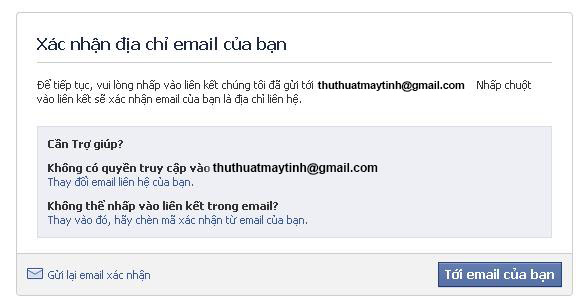
Khi mở Mail => tiếp tục Click vào đường link xác nhận như hình dưới nhé!

Bước 4: Đến bước này thì tài khoản của bạn đã được tạo và xác minh thành công. Công việc của bạn chỉ là Thêm bạn bè, Điền thông tin cá nhân và Thêm ảnh đại diện là hoàn thiện nhé!

Bạn có thể bỏ qua các bước này bằng cách nhấn Bỏ qua hoặc Skip. Tuy nhiên, sau này bạn cũng cần thêm các thông tin như trên, do vậy không nên vội vàng làm gì cả.

Giao diện New Feed – giao diện sử dụng Facebook trên máy tính sẽ như hình dưới đây.
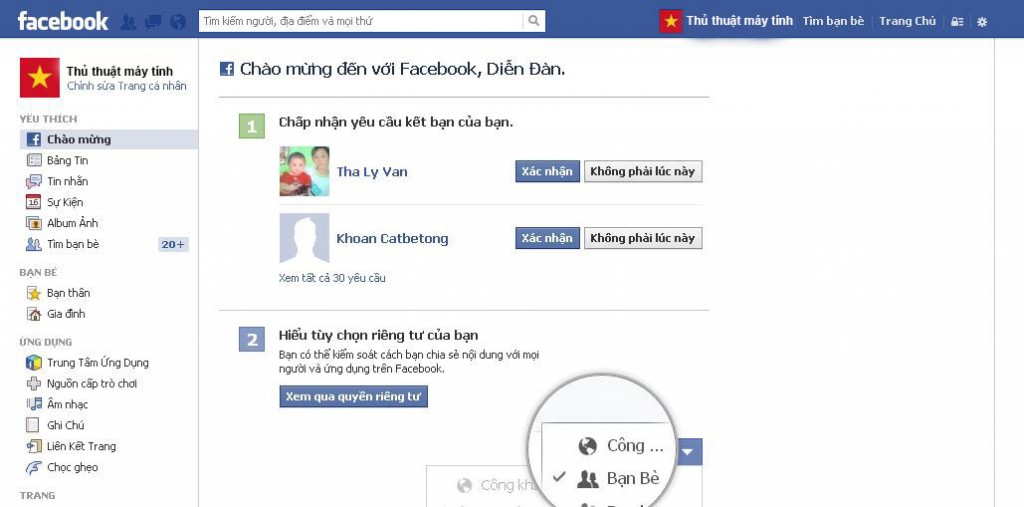
Lưu ý khi không đăng ký thành công
Như vậy chỉ cần vài bước đơn giản bạn có thể dang ky facebook dễ dàng.
Tuy nhiên, nếu bạn làm theo các bước mà không thành công thì có thể do các lỗi sau đây:
- Bạn điền sai hoặc thiếu thông tin. Ví dụ nhập Password không trùng nhau,
- Bạn chọn ngày tháng năm sinh sai, chọn năm sinh mà tính ra tuổi chưa đủ 13 là Facebook không cho đăng ký đâu nhé!
- Không thấy Email xác nhận. Bạn cần chắc chắn Email khi điền vào form đăng ký đúng chưa? Tìm trong Spam có mail xác nhận không? Nếu lâu mà không thấy bạn đăng nhập vào Facebook với tài khoản vừa đăng ký, sau đó click vào gửi lại mail xác nhận.
Chúc bạn đăng ký thành công!
trungtran
Your post has lieftd the level of debate
Chẵng có bảng đăng ký Form facebook thì đọc hướng dẫn cũng vô ích thôi
Chứ làm sao
Bb
Xác nhận địa chỉ email của bạn
Cách dễ nhất để xác nhận tài khoản của bạn là kết nối với Gmail. Cách này sẽ tự động xác nhận tài khoản của bạn và tìm kiếm các email liên hệ của bạn để tìm ra những người bạn đã tham gia Facebook xem cách hoạt động. Hoặc chúng tôi có thể gửi cho bạn email xác nhận.
Kết nối với Gmail
Thay đổi địa chỉ email bi nhu the nay la sao a?
co nang phuong pinh
minh ko bt